Jak naprawić błąd niebieskiego ekranu vgk.sys w systemie Windows?
Problem: Witam, grałem w Valorant i pojawiła się awaria niebieskiego ekranu z błędem vgk.sys. Nie przejąłem się tym, ale problem powtórzył się później. Więc zastanawiam się, co powinienem zrobić, żeby to naprawić i czy z moim komputerem coś jest nie tak?
Rozwiązany problem
Kiedy pojawia się błąd niebieskiego ekranu śmierci, system Windows nagle przerywa całą wykonywaną pracę. Choć to zjawisko może być niezwykle frustrujące, bo użytkownicy tracą postępy w pracy lub przerywane są im inne ważne sprawy, BSOD odgrywa niezwykle ważną rolę w środowisku Windows – zapobiega jego uszkodzeniu w ten czy inny sposób.
W większości przypadków system wznawia działanie po awarii zaraz po ponownym uruchomieniu. Jednak w przypadku BSOD vgk.sys problem się powtarza, co wyraźnie wskazuje na to, że coś jest nie tak i że należy się tym zająć.
Może istnieć wiele różnych kodów zatrzymania (znanych również jako kontrola błędów – to kod przypisany do błędu awarii cząstek) powiązanych z tym błędem, w tym:
- SYSTEM THREAD EXCEPTION NOT HANDLED
- CRITICAL PROCESS DIED
- KMODE EXCEPTION NOT HANDLED
- PAGE FAULT IN NONPAGED AREA i kilka innych.
Te kody błędów mogą nic nie oznaczać dla zwykłych użytkowników komputerów, więc określenie, co się dzieje, może być trudne. Jedną z głównych wskazówek jest to, że większość osób spotyka się z tym problemem podczas grania w Valorant – drużynową strzelankę pierwszoosobową od Riot. Aby być bardziej precyzyjnym, vgk.sys zaznacza punkty w Vanguard, systemie przeciwdziałającym oszustwom w grach Riot. Wskazuje również, że awaria może wystąpić podczas grania w inne gry, które go wykorzystują.

Vanguard został skrytykowany przez różne strony, ponieważ jest instalowany na poziomie jądra, który jest najwyższym poziomem systemu. Niektórzy twierdzili, że jest on nawet rootkitem i że stanowi zagrożenie dla bezpieczeństwa. Powodował również u użytkowników różne problemy techniczne, takie jak awarie niebieskiego ekranu czy błąd 214820481 sterownika Denuvo.
W niektórych przypadkach użytkownicy zgłaszali, że nie byli w stanie całkowicie załadować systemu Windows. Problem pojawiał się, gdy próbowali uruchomić swoje systemy tak, jak zazwyczaj, tylko po to, by utknąć w pętli ponownego uruchamiania BSOD vgk.sys. Zwykle można to obejść korzystając z trybu awaryjnego, choć nie zawsze to działa.
Rozwiązanie 1. Uruchom automatyczną naprawę
Istnieją tysiące plików, które składają się na system Windows. Podczas gdy niektóre z nich są niezbędne do obsługi normalnej pracy, inne mogą być importowane przez aplikacje stron trzecich. Podobnie procesy, usługi i inne komponenty muszą harmonijnie współpracować, by zapewnić płynne działanie urządzenia.
W niektórych przypadkach te funkcje mogą być zakłócone z różnych powodów – malware , infekcje, konflikty oprogramowania, uszkodzone rejestry, problemy ze sterownikami i inne. Jednocześnie przyczyna tych problemów może być w niektórych przypadkach łatwa do określenia (np. jeśli ostatnio aktualizowałeś sterowniki), choć czasami trudno nawet określić od czego zacząć.
Jeżeli jesteś mniej obeznany z technologią i/lub wolałbyś uniknąć ręcznego rozwiązywania problemów, zalecamy wypróbowanie narzędzia do naprawy PC, FortectMac Washing Machine X9. Może ono znaleźć uszkodzenie systemu i automatycznie zastąpić uszkodzone elementy w ciągu zaledwie kilku minut.
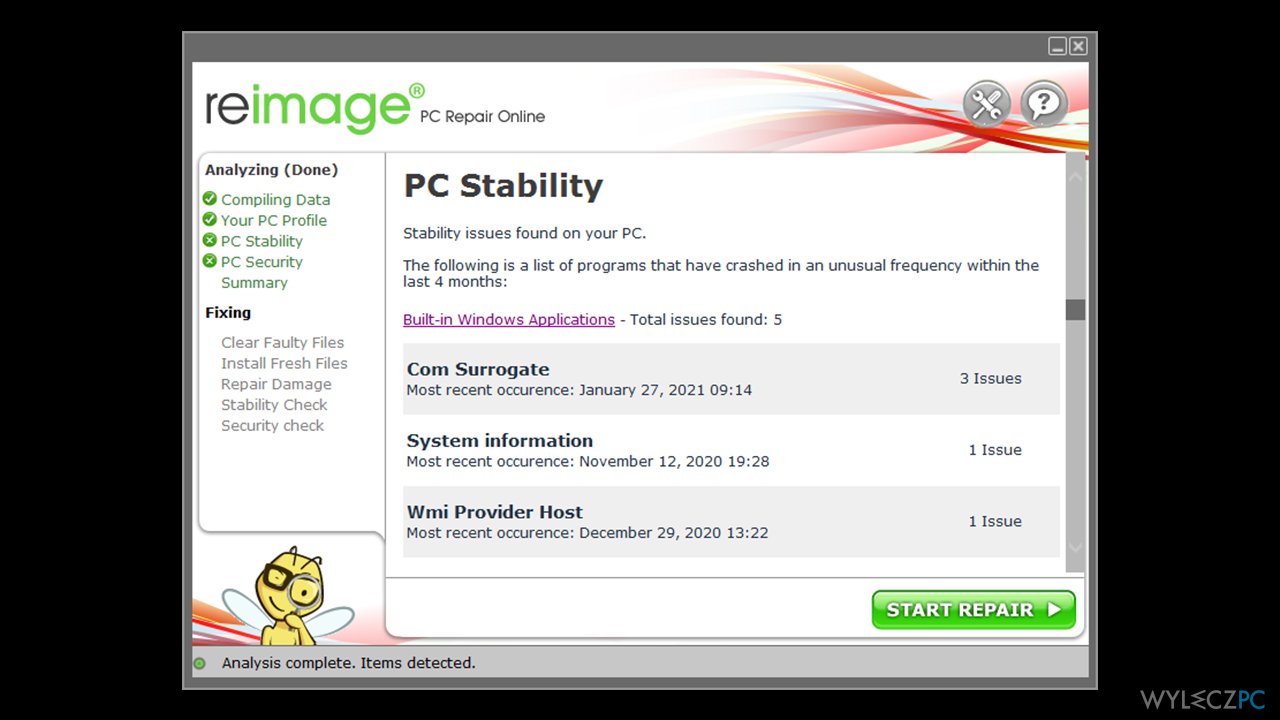
Rozwiązanie 2. Wejdź w Tryb awaryjny
Jeśli nie możesz uzyskać dostępu do komputera z powodu pętli BSOD, możesz zamiast tego użyć trybu awaryjnego.
- Uruchom ponownie system Windows
- Kiedy system zacznie się uruchamiać, przerwij proces ładowania, wciskając i przytrzymując przycisk zasilania – zrób to jeszcze dwa razy.
- Windows automatycznie przejdzie w tryb Zaawansowanego uruchamiania
- Wybierz Rozwiązywanie problemów > Opcje zaawansowane > Ustawienia uruchamiania i Uruchom ponownie
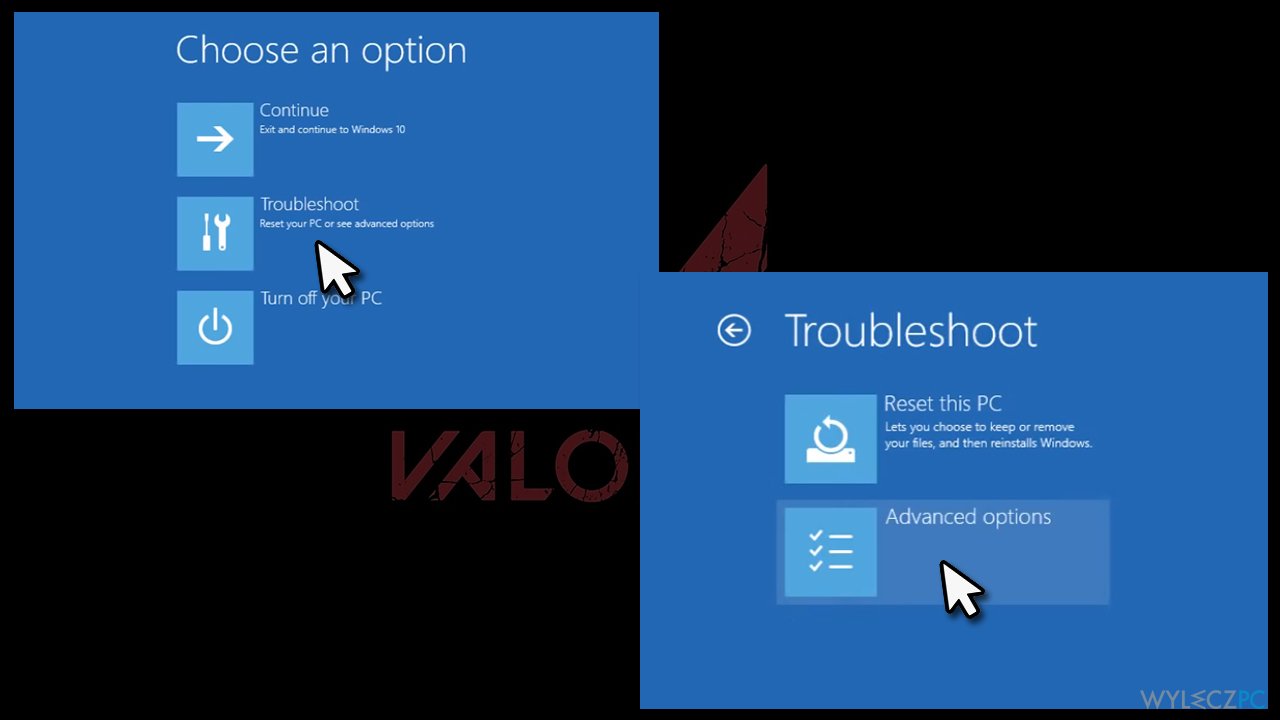
- Po ponownym uruchomieniu, wybierz 4/F4 lub 5/F5, by wejść w Tryb awaryjny
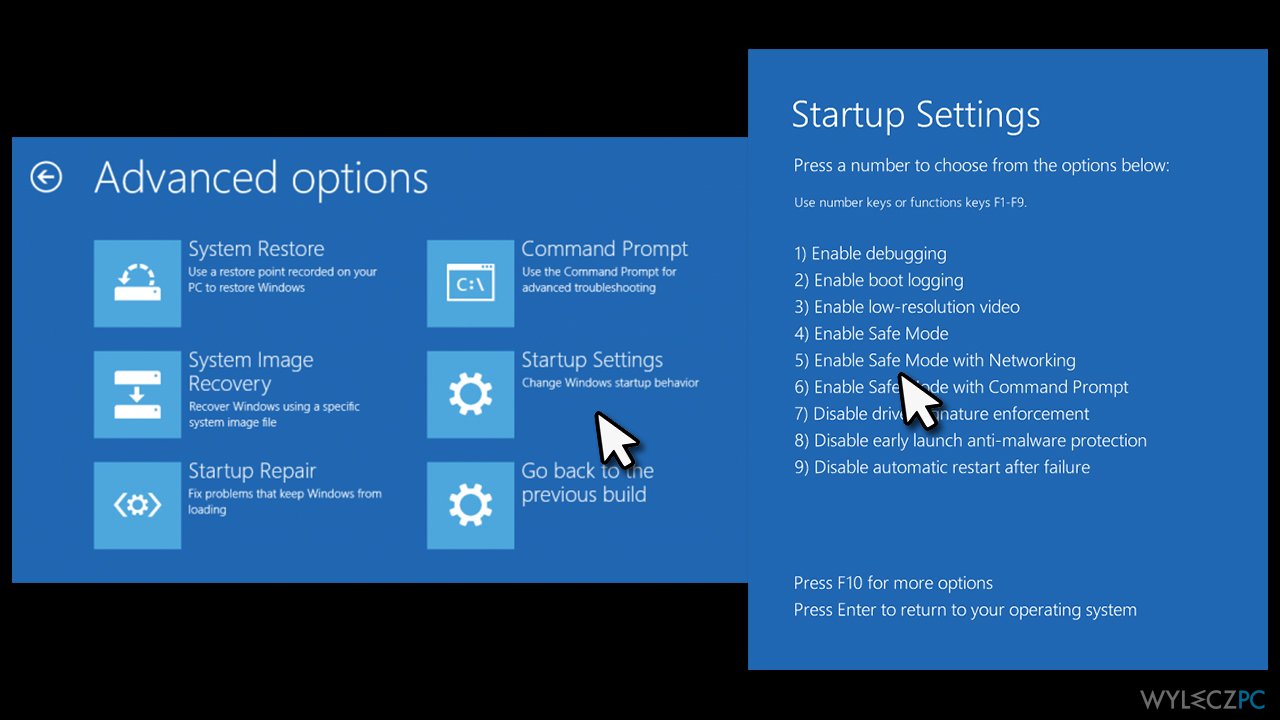
Rozwiązanie 3. Odinstaluj Vanguard
Jak widać, problem jest spowodowany przez Vanguard, więc powinieneś go odinstalować. Jeśli to konieczne, możesz ponownie zainstalować go później. Jeśli w dalszym ciągu nie możesz uzyskać dostępu do trybu awaryjnego, powinieneś zamiast tego przejść do następnego rozwiązania.
- Otwórz zasobnik systemowy
- Kliknij prawym przyciskiem myszy na ikonę Vanguard i wybierz Exit Vanguard
- Otwórz Aplikacje i funkcje i znajdź wpis Riot Vanguard
- Wybierz Odinstaluj > Odinstaluj
- Gdy pojawi się Kontrola konta użytkownika, kliknij Tak.
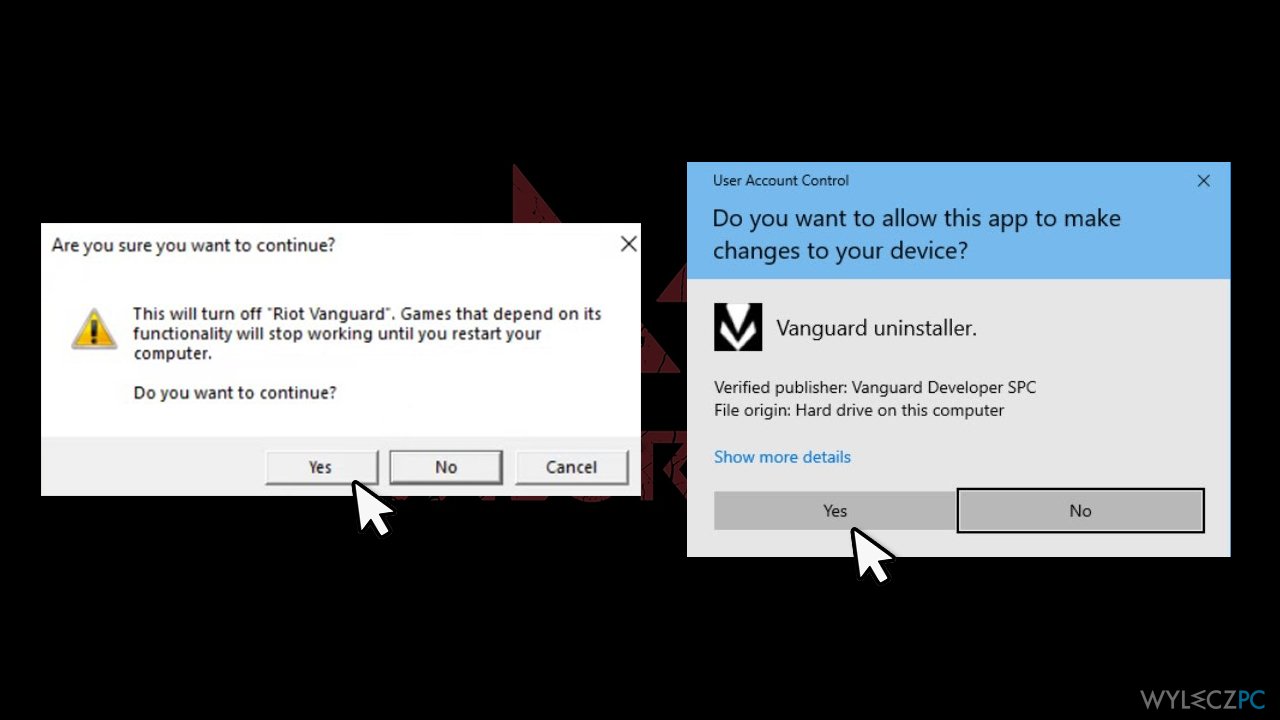
- Uruchom ponownie swój komputer.
Uwaga: powinieneś również odinstalować Valorant.
Rozwiązanie 4. Odinstaluj Vanguard za pomocą Wiersza polecenia (jeśli nie możesz zalogować się do systemu Windows)
Jeśli nie możesz w żaden sposób uzyskać dostępu do systemu Windows, wykonaj następujące czynności:
- Uruchom ponownie system Windows
- Kiedy system zacznie się uruchamiać, przerwij proces ładowania, wciskając i przytrzymując przycisk zasilania – zrób to jeszcze dwa razy
- System Windows automatycznie przejdzie w tryb Zaawansowanego uruchamiania
- Idź do Rozwiązywanie problemów > Opcje zaawansowane i wybierz Wiersz polecenia
- Kiedy otworzy się nowe okno, wpisz poniższe i wciśnij Enter:
-
wmic
- Wpisz następne polecenie i wciśnij Enter:
product get name
- To powinno dać listę wszystkich zainstalowanych programów
- Znajdź na liście Vanguard i użyj jego dokładnej nazwy (zastąp nią ''program'' poniżej), by odinstalować go za pomocą następującego polecenia:
-
product where name=”program” call uninstall
- Wpisz Y, by potwierdzić i wciśnij Enter
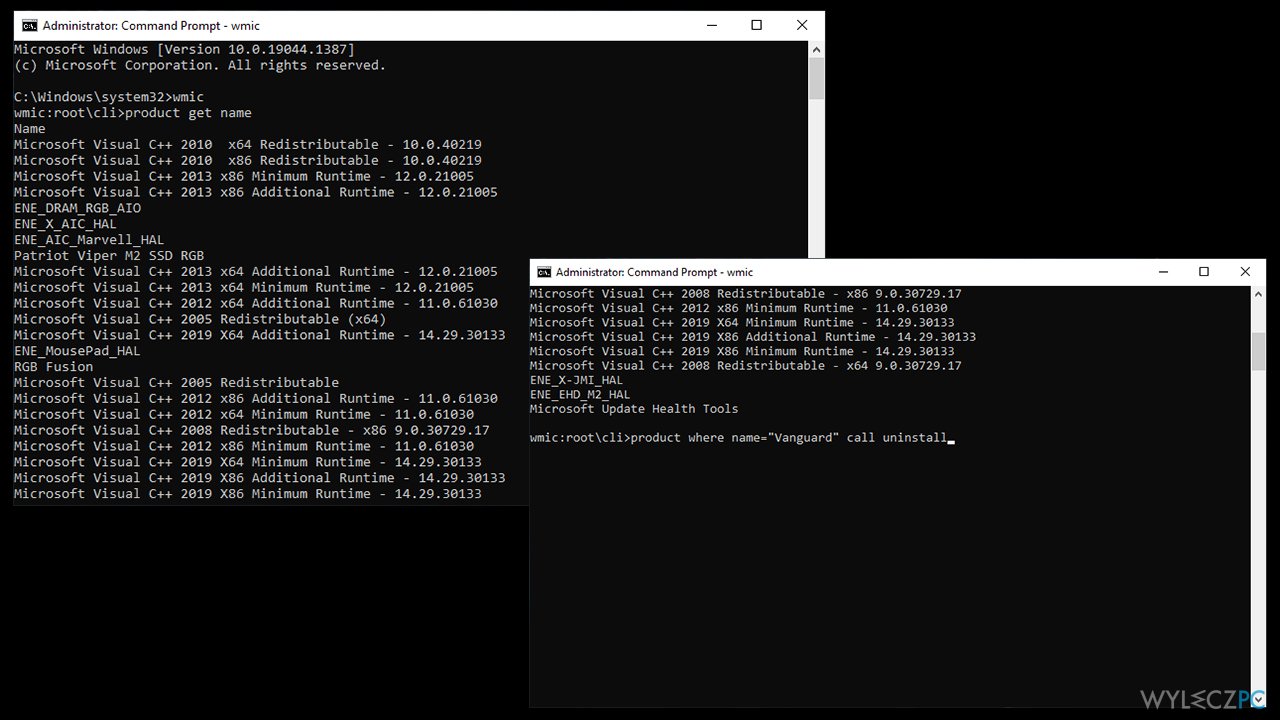
- Uruchom ponownie system.
Rozwiązanie 5. Zresetuj system Windows
Jeśli kończą ci się opcje, zalecamy zresetowanie komputera. Możesz zrobić to z łatwością, niezależnie od tego, czy możesz wejść w system Windows, czy nie. Zanim przejdziesz dalej, musisz wziąć pod uwagę kilka rzeczy:
- Odłącz wszystkie niepotrzebne urządzenia peryferyjne, takie jak kamery, zewnętrzne urządzenia pamięci masowej, itd. (pozostaw podłączoną mysz i klawiaturę);
- Choć będziesz mieć możliwość zachowania swoich plików, zalecamy w razie możliwości zrobienie ich kopii zapasowej;
- Będziesz musiał ponownie zainstalować wszystkie programy wcześniej zainstalowane na urządzeniu.
Tryb normalny Windows
- Kliknij prawym przyciskiem myszy Start i wybierz Ustawienia
- Idź do sekcji Aktualizacja i zabezpieczenia i wybierz Odzyskiwanie
- W sekcji Zresetuj ten komputer kliknij Rozpocznij
- Wybierz Zachowaj moje pliki i Pobieranie z chmury
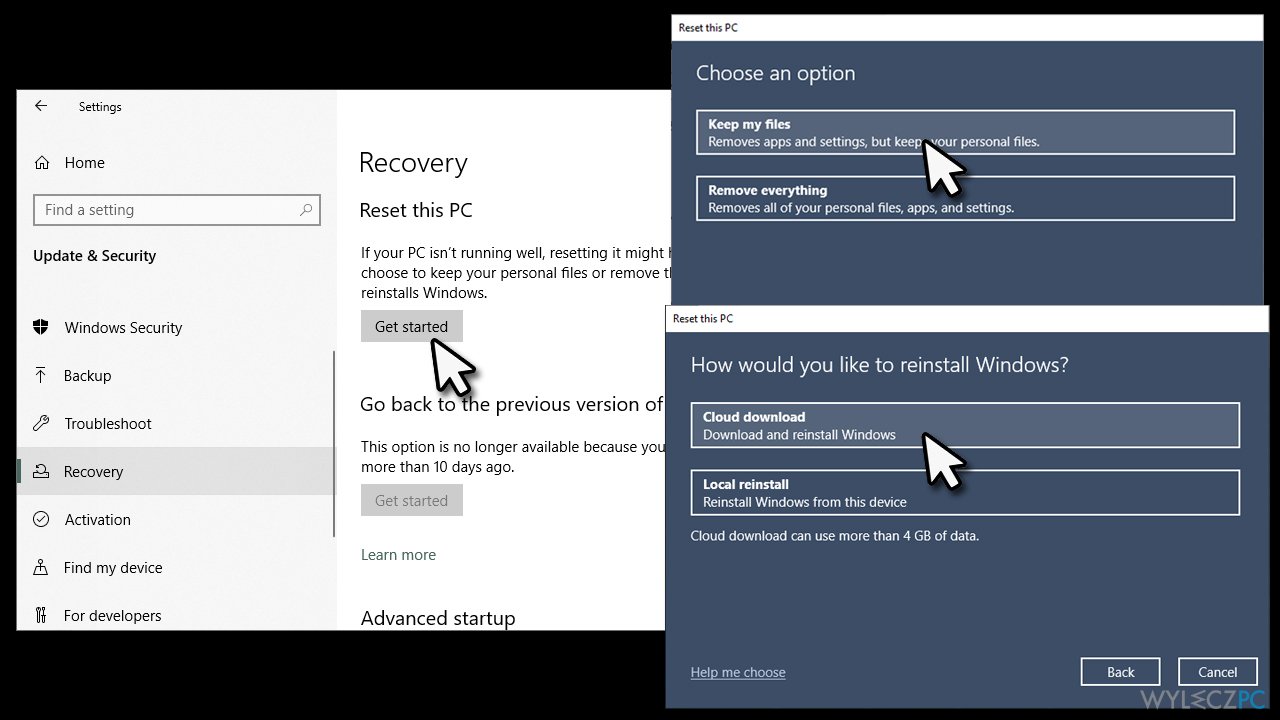
- Kliknij Dalej w następnym powiadomieniu
- Na koniec kliknij Resetuj.
Zresetuj za pomocą menu rozruchowego
- Wykonaj czynności opisane w rozwiązaniu nr 2, by wejść w opcje Rozwiązywania problemów
- Wybierz Zresetuj ten komputer
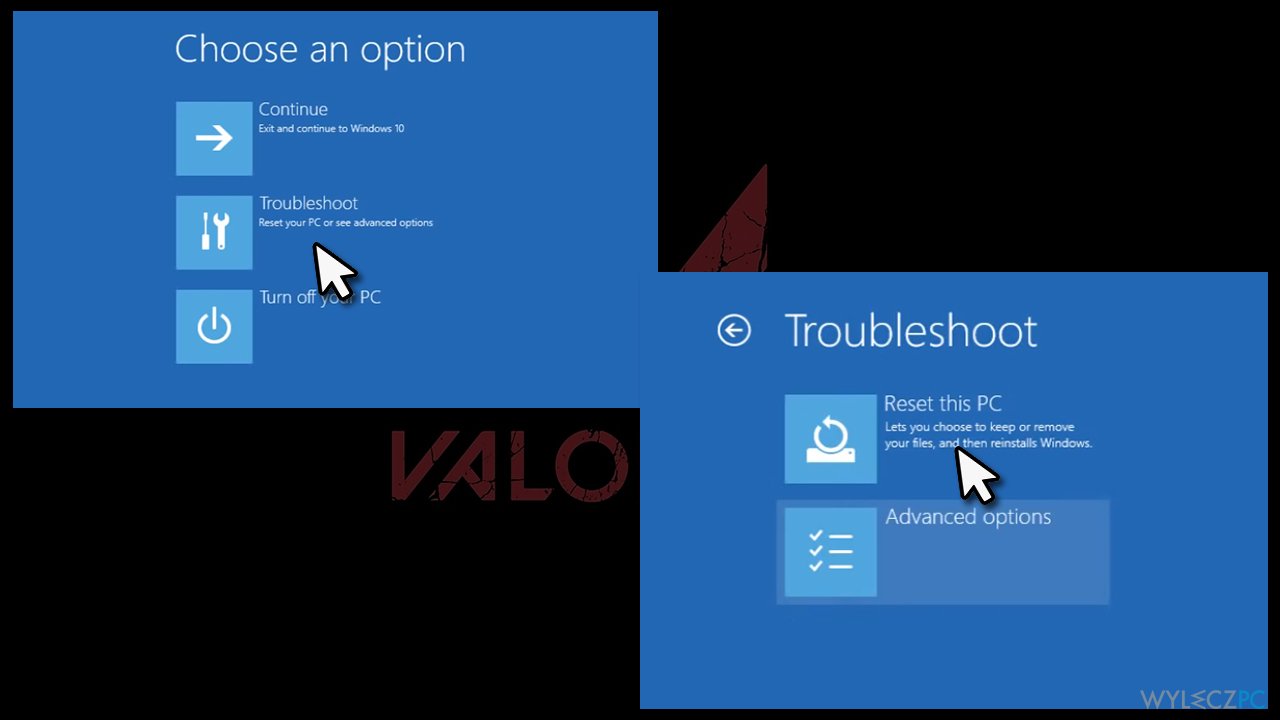
- Od tego momentu wykonuj kroki wymienione powyżej, by sfinalizować proces.
Rozwiązanie 6. Spraw, by Valorant działał ponownie bez awarii
Po pozbyciu się Vanguard, powinieneś zainstalować Valorant jako administrator, upewnić się, że twój system Windows jest aktualny, a następnie upewnić się, że jego usługa działa:
- Wpisz msconfig w wyszukiwaniu Windows i wciśnij Enter
- Tutaj przejdź do karty Usługi i zaznacz Ukryj wszystkie usługi Microsoft na dole
- Następnie znajdź na liście wpis vgc i upewnij się, że jest zaznaczony
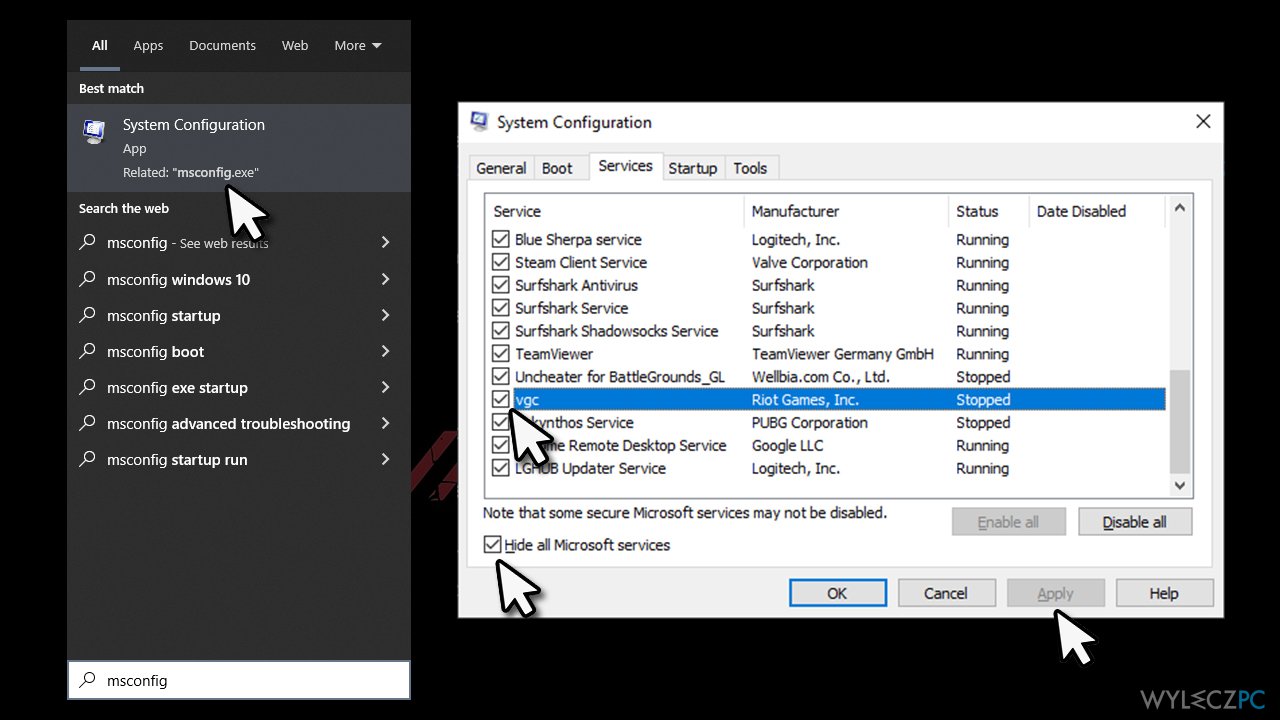
- Kliknij Zastosuj.
Napraw automatycznie wszystkie problemy
Zespół wyleczpc.pl robi wszystko, by pomóc swoim użytkownikom rozwiązywać problemy z ich komputerami. Jeśli nie chcesz korzystać z ręcznych metod eliminacji problemów, skorzystaj z automatycznego oprogramowani. Wszystkie poniższe aplikacje zostały przetestowane i są polecane przez naszych fachowców. Lista tych narzędzi znajsuje się poniżej:
Zapobiegaj śledzeniu cię przez strony internetowe, dostawcę usług internetowych i inne podmioty
Aby pozostać całkowicie anonimowym i zapobiec śledzeniu cię przez dostawcę usług internetowych i rząd, powinieneś skorzystać z Private Internet Access VPN. Pozwoli ci to łączyć się z Internetem zachowując całkowitą anonimowość poprzez szyfrowanie wszystkich informacji oraz zapobiegać śledzeniu, reklamom i złośliwej zawartości. Co najważniejsze, powstrzymasz nielegalne działania inwigilacyjne, które NSA i inne instytucje rządowe prowadzą za twoimi plecami.
Szybko odzyskaj utracone pliki
Nieprzewidziane okoliczności mogą nastąpić w dowolnym momencie podczas korzystania z komputera: może się on wyłączyć z powodu przerwy w zasilaniu, może pojawić się BSOD lub komputer może zostać ponownie uruchomiony przez losowe aktualizacje systemu Windows, kiedy na kilka minut od niego odejdziesz. W efekcie możesz utracić swoje szkolne zadania, ważne dokumenty i inne dane. Aby odzyskać utracone pliki, możesz użyć Data Recovery Pro – ten program przeszukuje kopie plików, które są wciąż dostępne na twoim dysku twardym i szybko je odzyskuje.



Więcej informacji na temat "Jak naprawić błąd niebieskiego ekranu vgk.sys w systemie Windows?"
Musisz się zalogować, aby móc dodać komentarz.